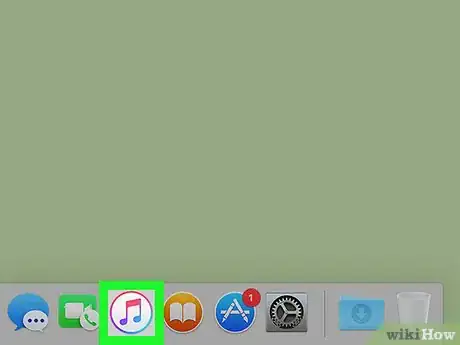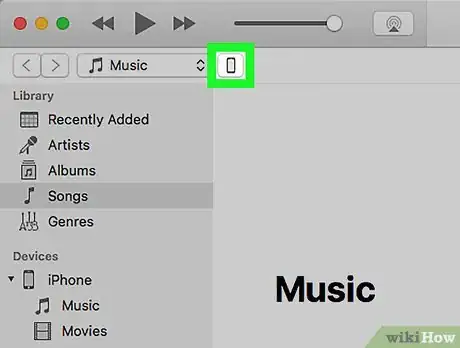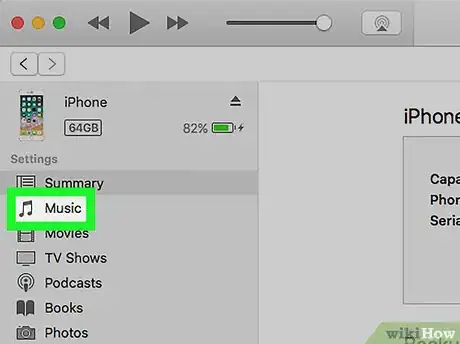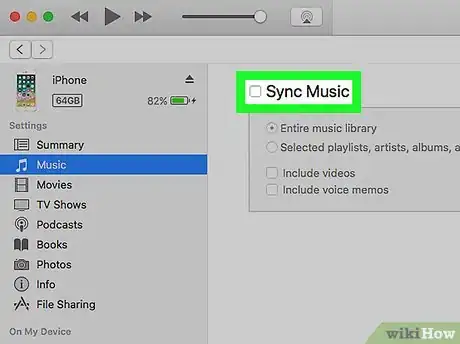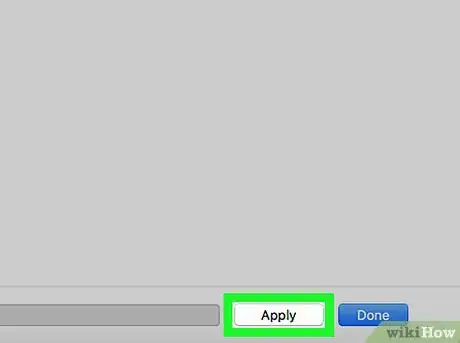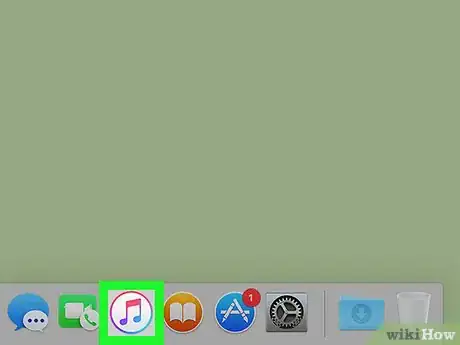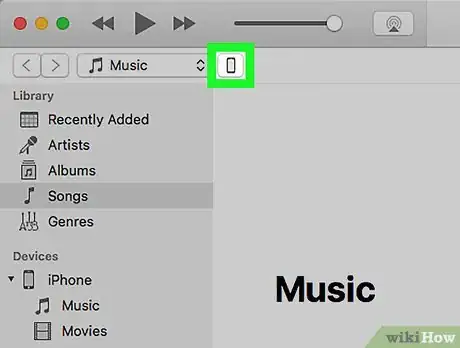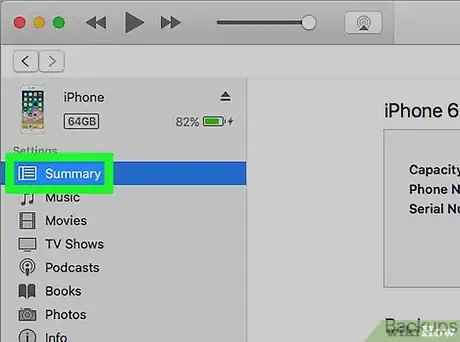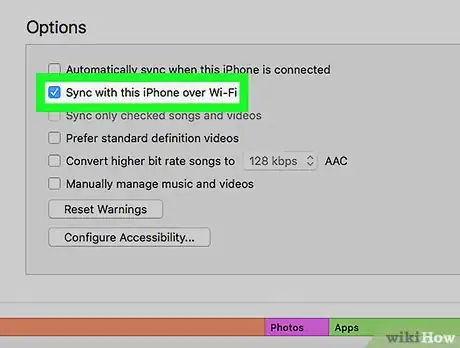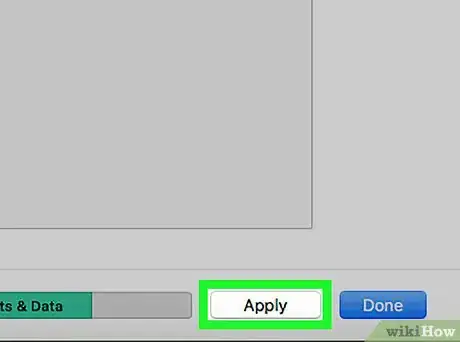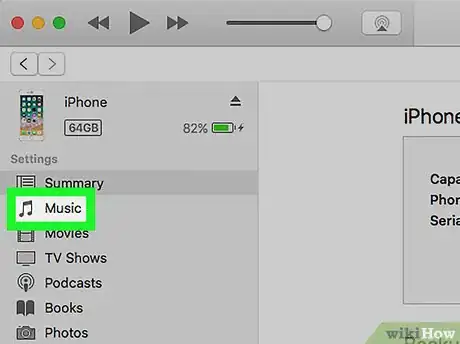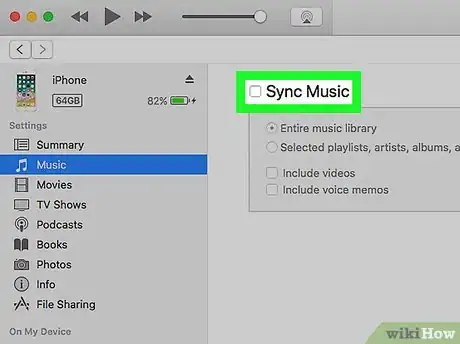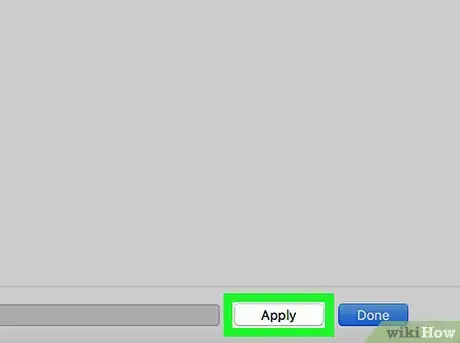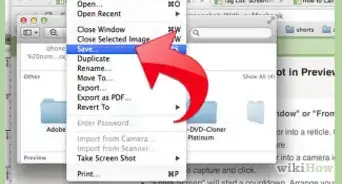X
Este artículo fue coescrito por Travis Boylls. Travis Boylls es un escritor y editor de tecnología para wikiHow. Travis tiene experiencia escribiendo artículos relacionados con tecnología, brindando servicio al cliente de software y en diseño gráfico. Se especializa en plataformas Windows, macOS, Android, iOS y Linux. Estudió diseño gráfico en Pikes Peak Community College.
Este wikiHow te enseñará cómo sincronizar tu iPhone o iPad con tu Mac usando iTunes. Puedes hacerlo a través de un cable USB o de wifi.
Pasos
Método 1
Método 1 de 2:Sincronizar a través de un cable USB
Método 1
-
1Abre iTunes en tu Mac. Es la aplicación que tiene un ícono blanco con dos notas musicales.
- Asegúrate de que tengas la versión más reciente de iTunes. Lee este wikiHow para aprender cómo actualizar iTunes.
-
2Conecta tu iPhone o iPad a la computadora. Conecta tu dispositivo a un puerto USB de tu Mac utilizando el cable USB que venía con tu iPhone o iPad.
-
3Haz clic en el ícono del dispositivo. Es el ícono que parece un iPhone o iPad. Lo encontrarás en la parte superior izquierda de iTunes junto a un menú desplegable.
-
4Haz clic en el tipo de contenido que quieras sincronizar. El contenido se organiza por categoría en la barra lateral izquierda. Si quieres sincronizar la música, entonces haz clic en "Música". También puedes sincronizar fotos, películas, programas de televisión, podcasts, libros y más.
-
5Haz clic en en la ventana de iTunes. Esta casilla se encuentra junto a "Sincronizar [tipo de contenido]" en la ventana principal. Al hacerlo, se activará la sincronización para ese tipo de contenido. Repite este paso con cada tipo de contenido que quieras sincronizar.
- Una vez que hagas clic en algunas casillas, verás más opciones para marcar. Por ejemplo, si haces clic en "Sincronizar música" luego podrás seleccionar si quieres sincronizar la biblioteca completa o solo las canciones que selecciones. También podrás decidir si quieres incluir videos y notas de voz.
-
6Haz clic en Aplicar. Lo encontrarás en la esquina inferior derecha de iTunes. La sincronización se iniciará automáticamente. De lo contrario, haz clic en "Sincronizar".[1]
Método 2
Método 2 de 2:Sincronizar a través de wifi
Método 2
-
1Abre iTunes en tu Mac. Es la aplicación que tiene un ícono blanco con dos notas musicales.
- Asegúrate de que tengas la versión más reciente de iTunes. Lee este wikiHow para aprender cómo actualizar iTunes.
-
2Conecta tu iPhone o iPad a la computadora. Para poder llevar a cabo la sincronización deberás conectar tu iPhone o iPad a la computadora utilizando el cable USB que venía con tu dispositivo.
-
3Haz clic en el ícono del dispositivo. Es el ícono que parece un iPhone o iPad. Lo encontrarás en la parte superior izquierda de iTunes junto a un menú desplegable.
-
4Haz clic en Resumen. Es la primera opción de la barra lateral izquierda de iTunes.
-
5
-
6Haz clic en Aplicar. Lo encontrarás en la esquina inferior derecha de iTunes. Ahora podrás desconectar el dispositivo de la computadora. Tu iPhone o iPad aparecerá en iTunes siempre que esté conectado a la misma red wifi que tu computadora. Se sincronizará automáticamente cuando el dispositivo se esté cargando y iTunes se encuentre abierto.
-
7Haz clic en el tipo de contenido que quieras sincronizar. El contenido estará organizado por categoría en la barra lateral izquierda.
-
8
-
9Haz clic en Aplicar. Lo encontrarás en la esquina inferior derecha de iTunes. La sincronización se iniciará automáticamente. De lo contrario, haz clic en "Sincronizar".[2]